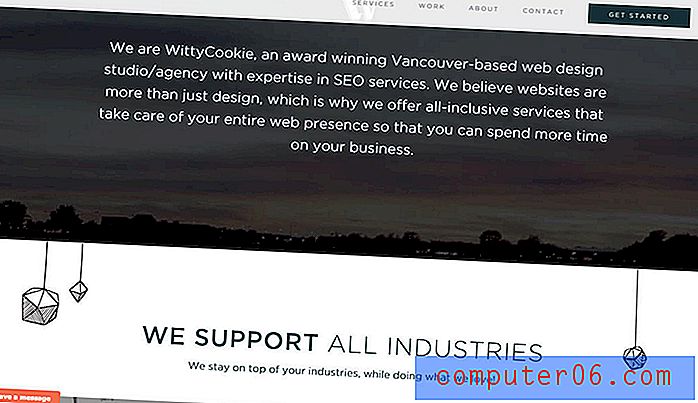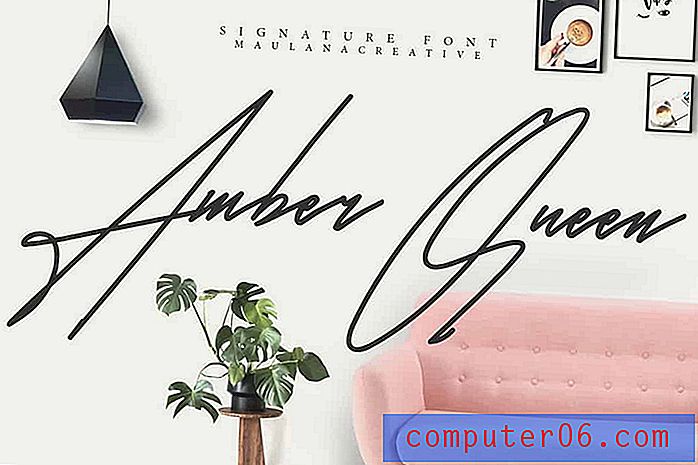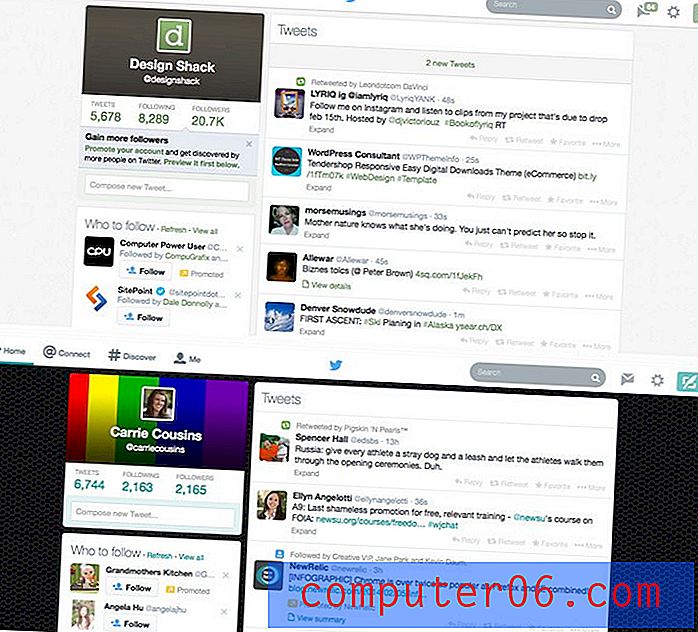AOL 메일에 전체 헤더를 표시하는 방법
AOL Mail에서 보는 이메일에는 수신자의 이메일 주소, 발신자의 이메일 주소 및 이메일에서 복사 또는 참조 된 사람의 이메일 주소와 같은 정보가 포함됩니다. 이 정보는 헤더라는 메시지의 일부에 포함되어 있으며 헤더에서 세부 사항 링크를 클릭하여 볼 수 있습니다.
그러나받는 모든 전자 메일에 대해이 작업을 수행하는 경우 해당 헤더 정보를 항상 표시하는 것이 좋습니다. 아래의 튜토리얼에서는이 설정을 찾을 수있는 위치를 보여줍니다.
AOL 메일에서 항상 전체 전자 메일 헤더를 보는 방법
이 도움말의 단계는 Chrome의 데스크톱 버전에서 수행되었지만 Microsoft Edge 및 Firefox와 같은 다른 데스크톱 웹 브라우저에서도 작동합니다. 아래 단계에서 설정을 활성화하면 AOL Mail의 브라우저 버전에서 연 모든 이메일에 대한 전체 이메일 헤더가 항상 표시됩니다. 이것은 Outlook과 같은 다른 타사 메일 앱이나 스마트 폰의 메일 앱 표시에는 영향을 미치지 않습니다.
1 단계 : https://mail.aol.com으로 이동하여 전체 이메일 헤더를 보려는 AOL 이메일 계정에 로그인합니다.
2 단계 : 창의 오른쪽 상단에있는 옵션 단추를 클릭 한 다음 메일 설정 옵션을 선택하십시오.

3 단계 : 항상 전체 헤더 표시 왼쪽의 확인란을 선택합니다.
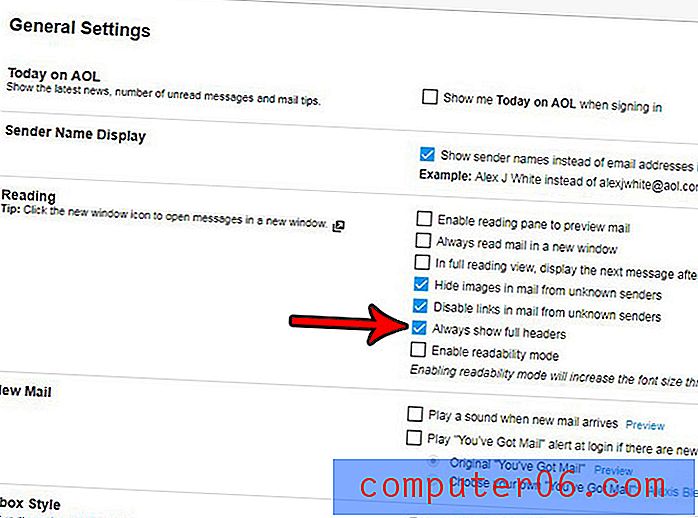
4 단계 : 메뉴 하단의 파란색 설정 저장 버튼을 클릭합니다.
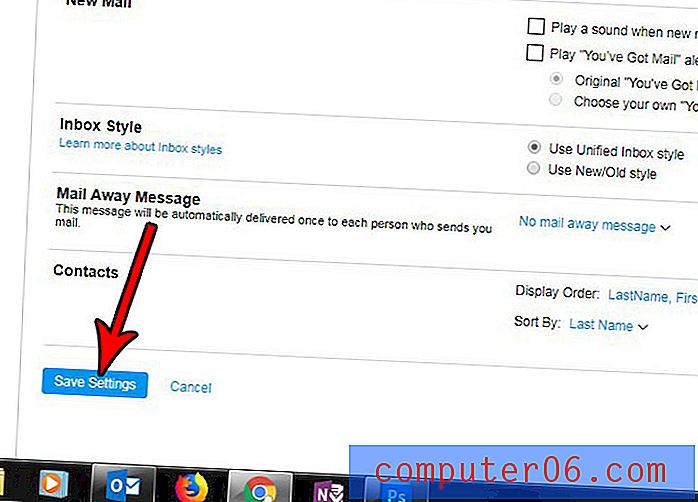
이제받은 편지함으로 돌아가서 전자 메일 메시지를 열어 AOL에서 제공하는 전체 헤더 정보를 볼 수 있습니다.
낯선 사람이 사용자에게 보낼 수있는 잠재적으로 유해한 링크가 염려되면 AOL Mail에서 알 수없는 발신자의 링크를 비활성화하는 방법을 찾으십시오. 이렇게하면 이메일로 전송 된 링크의 하이퍼 링크 부분이 제거되어 해당 링크 중 하나를 실수로 클릭하지 않고 유해한 사이트를 방문하지 않습니다.